Come risolvere Amazon Appstore che non funziona su Android 12
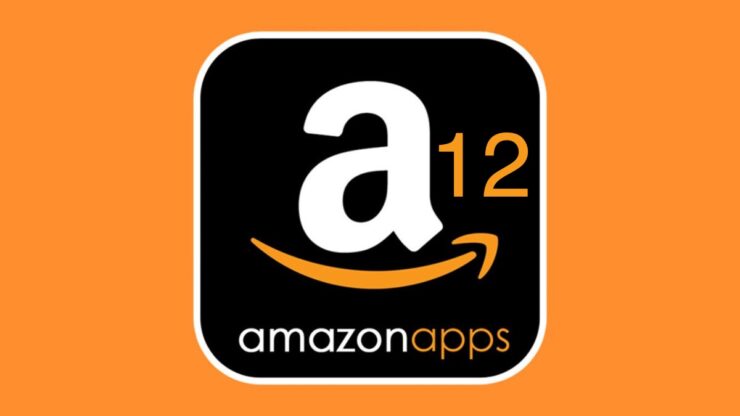
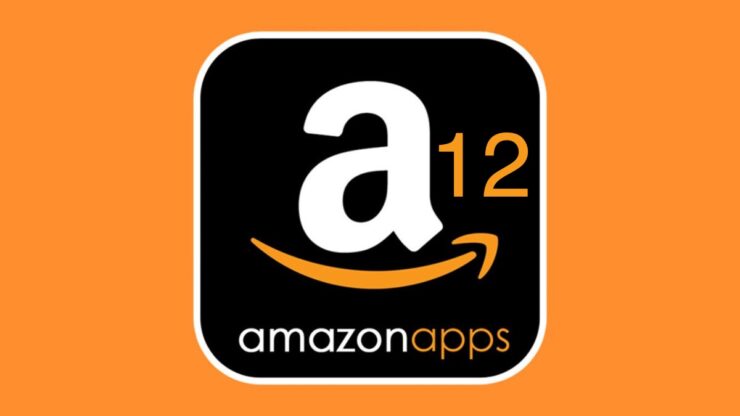
Amazon Appstore è una valida alternativa al Google Play Store per scaricare app e giochi. Dopo l’aggiornamento ad Android 12 alcuni utenti hanno riscontrato crash, blocchi o che l’app semplicemente non si apre. Questa guida mostra passo dopo passo le soluzioni più efficaci, con suggerimenti pratici, una checklist rapida e cosa fare se i metodi comuni non risolvono.
Sintomi comuni
- L’app Amazon Appstore si chiude improvvisamente (crash) all’avvio.
- L’app resta bloccata su una schermata di caricamento.
- Impossibile scaricare o aggiornare app da Amazon Appstore.
- Messaggi di errore generici o interfaccia che non risponde.
Importante: prima di eseguire operazioni invasive, assicurati di avere un backup dei dati importanti del telefono.
Metodi per risolvere il problema
Di seguito sono elencati i passaggi ordinati per probabilmente risolvere il problema nell’ordine di semplicità e impatto. Applica ogni metodo, prova l’app e passa al successivo solo se il problema persiste.
Metodo 1: Cancellare cache e dati dell’app Amazon Appstore
La cancellazione della cache risolve spesso crash dovuti a dati temporanei corrotti. Segui questi passaggi:
- Apri Impostazioni sul dispositivo Android.
- Tocca Gestione app e poi Lista app (o App installate).
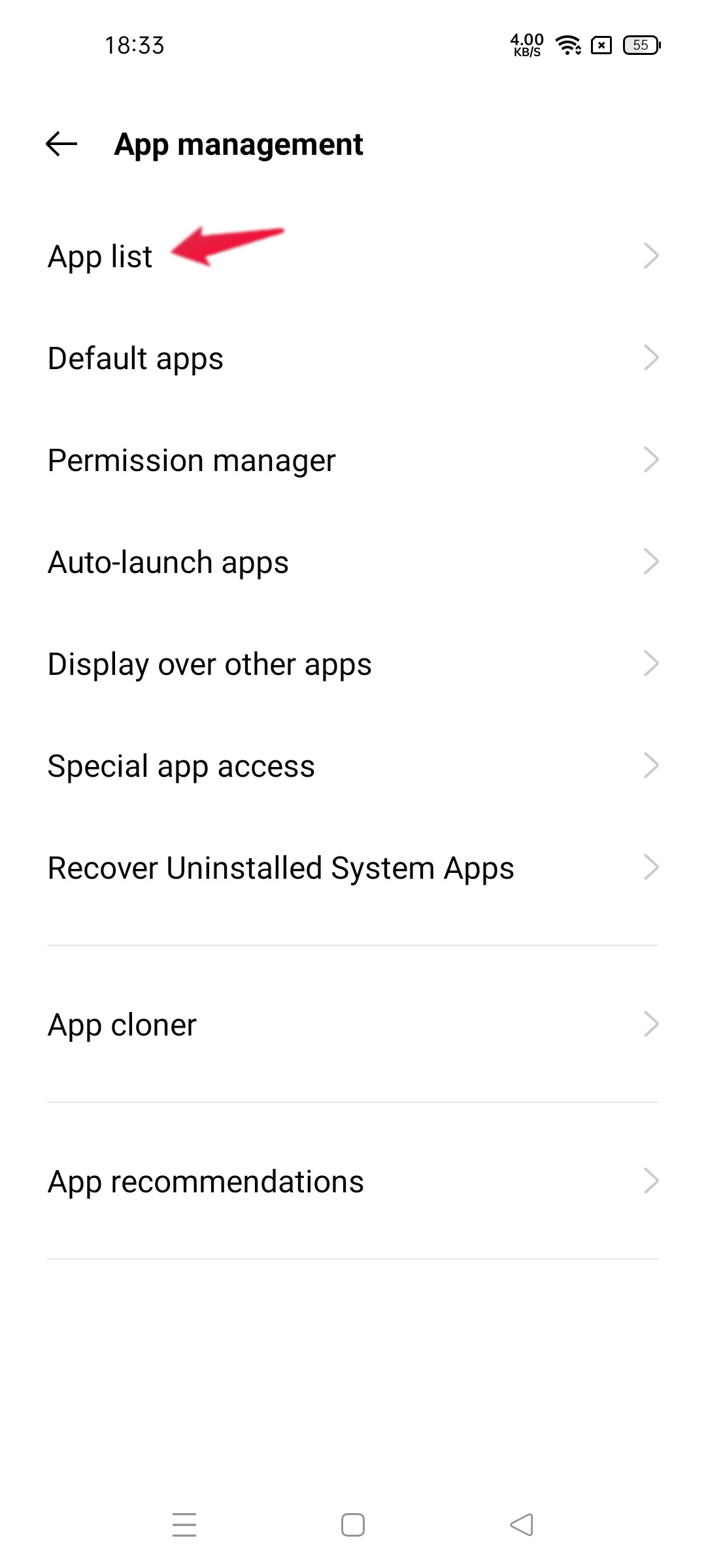
- Seleziona Amazon Appstore.
- Tocca Utilizzo memoria o Storage.
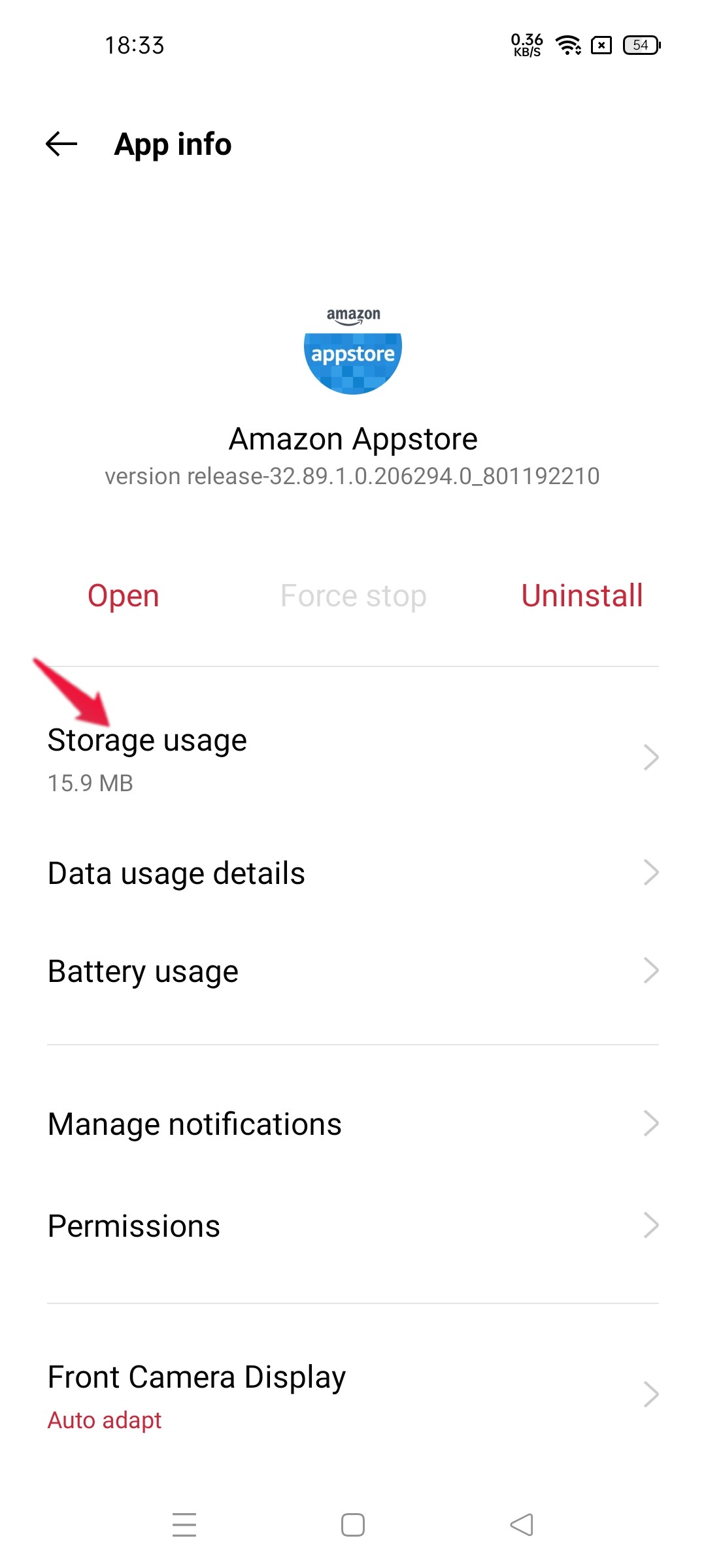
- Premi Cancella cache.
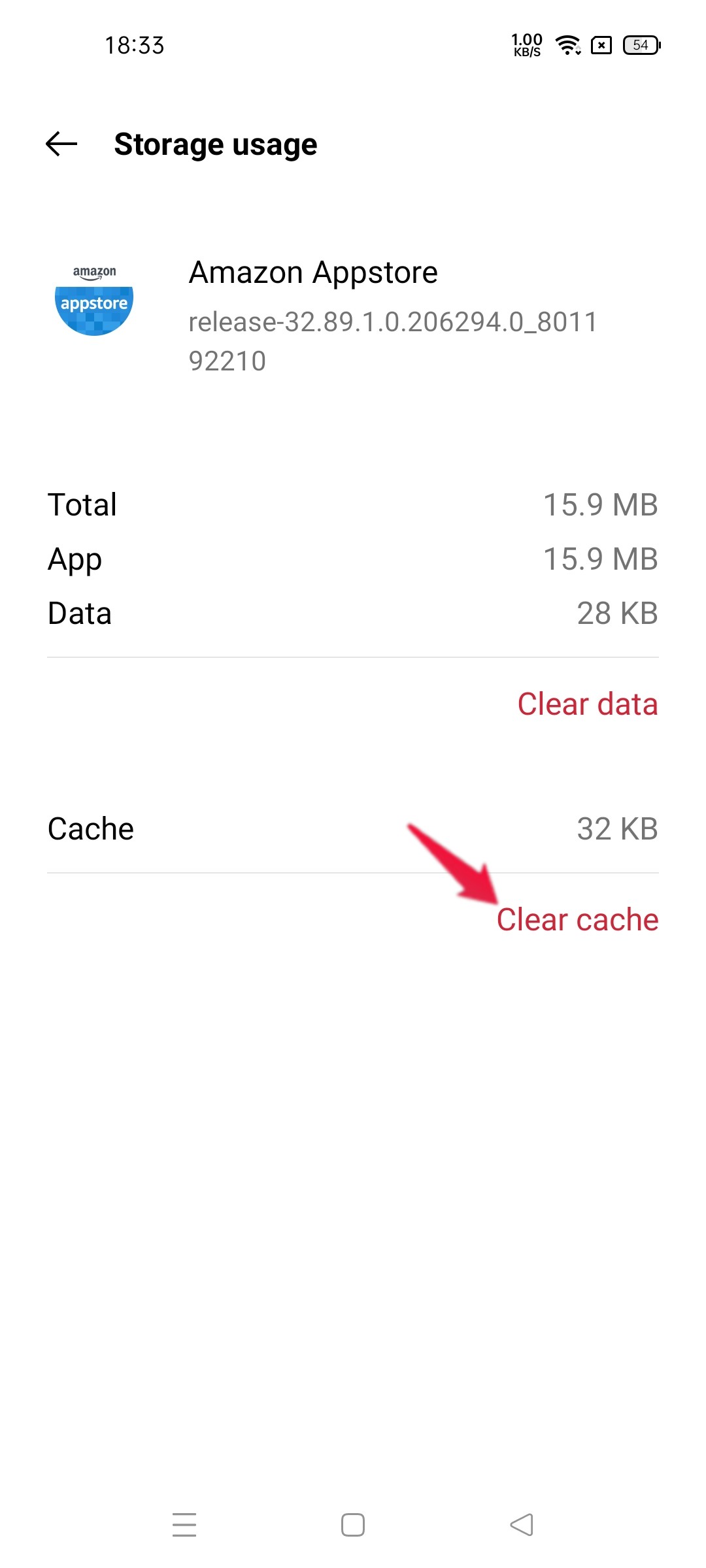
Dopo aver cancellato la cache, riapri l’app. Se il problema persiste, puoi provare a cancellare i dati dell’app (nota: questo rimuoverà le impostazioni locali e i dati memorizzati dall’app):
- Sempre in Utilizzo memoria, seleziona Cancella dati.
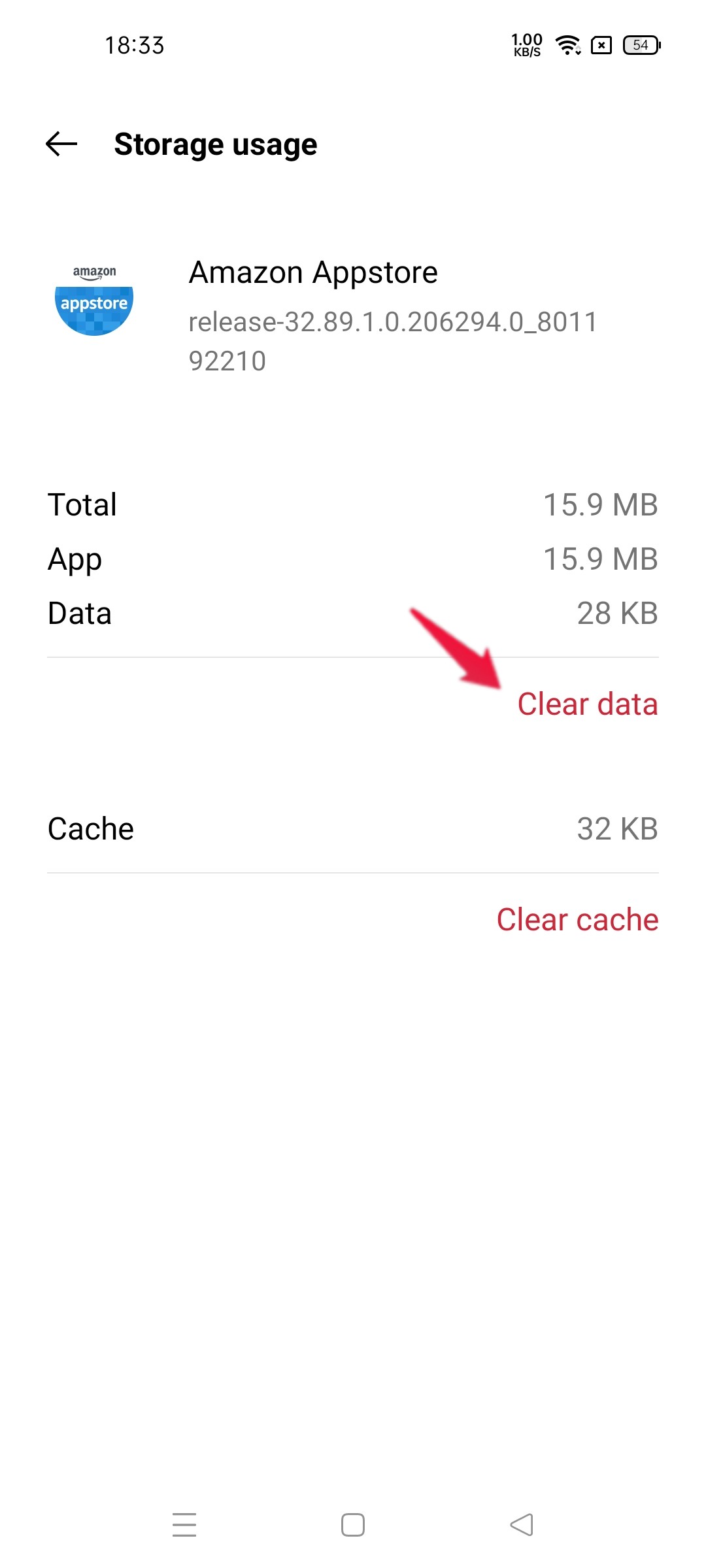
- Conferma e riavvia l’app.
Se la cancellazione dei dati risolve il problema, riconfigura l’app come necessario.
Metodo 2: Forzare l’arresto dell’app e riavviare il dispositivo
A volte l’app non si chiude correttamente e rimane in uno stato instabile.
- Apri Impostazioni > Gestione app > Lista app.
- Seleziona Amazon Appstore.
- Tocca Forza arresto e conferma nella finestra di dialogo.
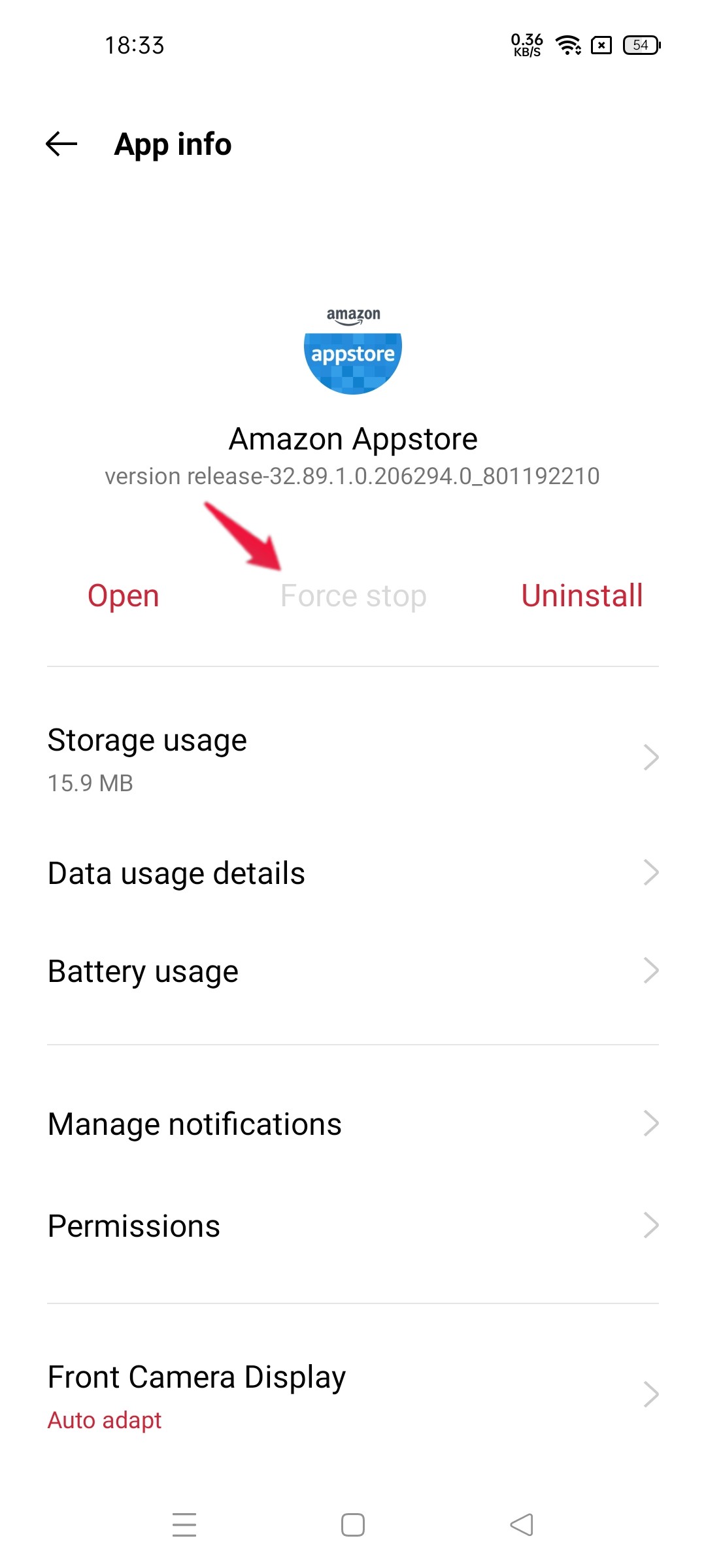
- Riavvia il dispositivo e prova ad aprire l’app.
Suggerimento: se l’app continua a comportarsi in modo anomalo, prova ad aprirla in modalità provvisoria per escludere conflitti con app di terze parti.
Metodo 3: Aggiornare o reinstallare l’ultima versione di Amazon Appstore
Amazon ha rilasciato aggiornamenti per risolvere problemi di compatibilità con Android 12. Poiché l’app non è distribuita via Play Store, scarica l’APK solo dal sito ufficiale di Amazon.
Nota: scaricare APK da siti non ufficiali può essere rischioso per la sicurezza.
Procedura:
- Disinstalla la versione corrente di Amazon Appstore (se possibile).
- Vai al sito ufficiale di Amazon Appstore dal browser del dispositivo.
- Scarica l’ultima versione e installala seguendo le istruzioni sullo schermo.
- Consenti le autorizzazioni richieste e riavvia l’app.
Se non vuoi disinstallare, puoi provare prima ad aggiornare direttamente sovrascrivendo l’APK con la versione più recente.
Metodo 4: Verificare aggiornamenti del sistema operativo
Un patch di sistema può correggere incompatibilità con app: assicurati di avere gli aggiornamenti di Android 12 installati.
- Apri Impostazioni > Aggiornamento software.
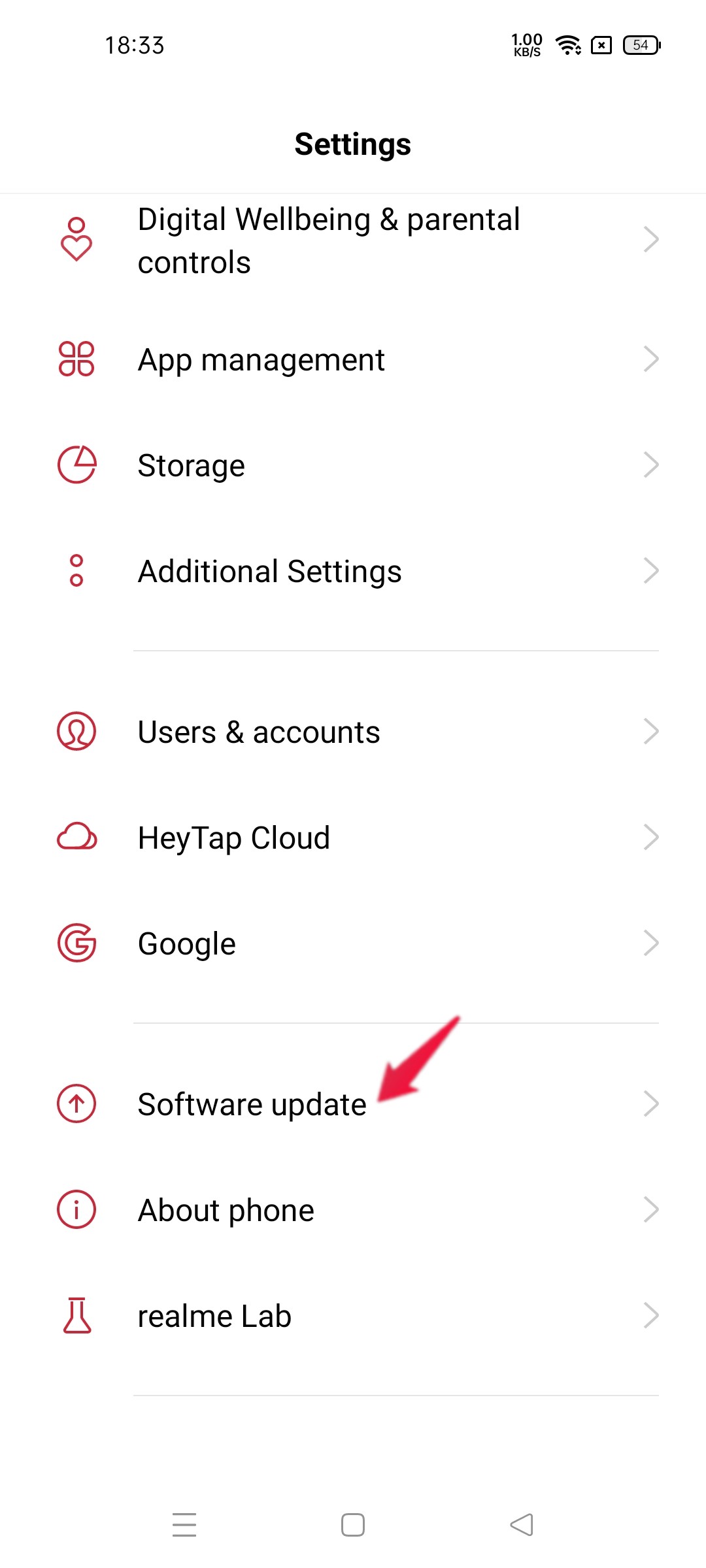
- Scarica e installa eventuali aggiornamenti disponibili.
- Riavvia il dispositivo al termine dell’installazione.
Nota: la procedura può variare in base al produttore del dispositivo. Se non trovi l’opzione, cerca online come aggiornare il modello del tuo telefonino.
Metodologia rapida: checklist di risoluzione (usala in sequenza)
- Cancella cache dell’app.
- Cancella dati dell’app (se necessario).
- Forza arresto e riavvia il dispositivo.
- Disinstalla e reinstalla l’Appstore dall sito ufficiale.
- Controlla e applica aggiornamenti di sistema.
- Prova in modalità provvisoria per escludere conflitti di terze parti.
- Contatta supporto Amazon o il produttore del dispositivo se il problema persiste.
Casi in cui questi metodi potrebbero fallire e alternative
Counterexample: se il problema è legato a un bug del sistema operativo o a un firmware del produttore, cancellare la cache o reinstallare l’app potrebbe non bastare.
Alternative e ulteriori passi:
- Modalità provvisoria: avvia il dispositivo in modalità provvisoria per vedere se app di terze parti interferiscono.
- Prova con un account Amazon diverso per escludere problemi legati all’account.
- Esegui un reset delle preferenze app (Impostazioni > App > Ripristina preferenze) per ripristinare autorizzazioni e impostazioni disabilitate.
- Contatta il supporto Amazon: fornisci log, versione dell’app e versione Android.
- Contatta l’assistenza del produttore del telefono: se il problema è legato al firmware, potrebbero rilasciare una patch specifica.
- Come ultima spiaggia, valuta un ripristino di fabbrica dopo aver fatto backup: è una misura drastica ma spesso risolutiva se il problema è a livello di sistema.
Ruoli e checklist rapide
Utente finale:
- Verifica connessione dati/Wi‑Fi.
- Esegui la checklist di risoluzione rapida.
- Segnala al supporto con screenshot e descrizione dei passi già eseguiti.
Tecnico/Supporto:
- Richiedi versione app e build Android.
- Richiedi log di crash (se possibile) e elenco app recenti installate.
- Riproduci il problema su dispositivo equivalente o emulatore.
Fattori di rischio e mitigazioni
- Rischio: installare APK da fonti non ufficiali. Mitigazione: usa solo il sito ufficiale Amazon.
- Rischio: perdita di dati durante la cancellazione dei dati o ripristino. Mitigazione: esegui backup prima di procedere.
Box dei fatti
- Compatibilità: Amazon Appstore è gestita separatamente dal Play Store e richiede aggiornamenti specifici.
- Sicurezza: installare solo APK ufficiali riduce il rischio di malware.
- Impatto: in molti casi i problemi post-aggiornamento sono legati alla cache o a incompatibilità risolvibili con aggiornamenti.
Glossario (una riga per termine)
- Cache: dati temporanei che accelerano l’avvio dell’app; possono corrompersi.
- Forza arresto: comando per terminare un’app in esecuzione.
- APK: pacchetto di installazione Android, l’equivalente di un file .exe su Windows.
Suggerimenti se vuoi saperne di più
- Consulta il Centro assistenza Amazon per problemi noti e aggiornamenti ufficiali.
- Controlla forum e comunità del tuo modello di telefono per eventuali workaround specifici.
Conclusione
Seguendo i passaggi sopra dovresti risolvere la maggior parte dei casi in cui Amazon Appstore non funziona su Android 12. In ordine: cancella cache/dati, forza arresto, reinstalla l’app dal sito ufficiale e controlla aggiornamenti di sistema. Se tutto fallisce, prova la modalità provvisoria, il cambio account o contatta il supporto tecnico.
Riepilogo rapido: esegui la checklist, salva un backup e, se necessario, contatta il supporto con informazioni precise (versione app, build Android, passi già eseguiti).
Se hai trovato un’altra soluzione efficace, condividila nei commenti o contatta l’assistenza per aiutare altri utenti.



